Ada banyak alasan untuk membalik file video kami. Alasan utamanya adalah kami tidak menginginkan efek cermin dari hasil tangkapan kami. Rekaman asli dapat dibalik ke orientasi tampilan yang Anda inginkan. Membalik video dapat dilakukan dengan mudah dengan bantuan alat yang tepat. Aplikasi yang terdaftar membalik video ke samping dan bahkan dapat membalikkannya. Coba alat yang disediakan ini untuk mengerjakan semua kebutuhan flipping Anda sendiri.
Bagian 1. 6 Aplikasi Flip Video dengan Nilai Tertinggi untuk Membalik File Video
1. Konverter Video AVAide (Windows & Mac)
Pertama dalam daftar kami di antara aplikasi pemutar dan sirip video terbaik adalah Pengonversi Video AVAide. Alat ini sesuai dengan kebutuhan Anda dengan fungsi dan panel yang lengkap. Ini memberi Anda hanya beberapa detik untuk memproses video Anda. Plus, ia memiliki pengaturan yang fleksibel untuk dengan mudah mencapai yang sesuai. Selain itu, ia memiliki kotak alat media yang luar biasa yang dapat Anda akses dengan mudah untuk menyelesaikan file Anda. AVAide Video Converter adalah pilihan yang layak untuk dipertimbangkan. Perangkat lunak ini telah melampaui aplikasi yang biasanya dikenal.
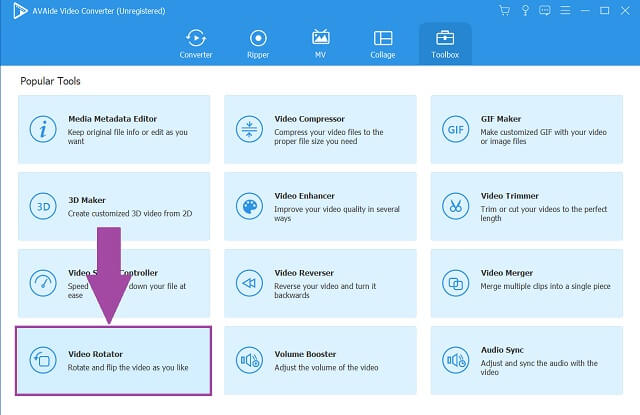 [pros-cons-1 pros-1=”Berbagai pengaturan seperti memangkas, memutar, dan membalik.” pros-2=”Memiliki layar pratinjau untuk memeriksa ulang perubahan.” cons-1=”Fitur terbatas untuk akses uji coba gratis.” /]
[pros-cons-1 pros-1=”Berbagai pengaturan seperti memangkas, memutar, dan membalik.” pros-2=”Memiliki layar pratinjau untuk memeriksa ulang perubahan.” cons-1=”Fitur terbatas untuk akses uji coba gratis.” /] 2. VLC (Windows & Mac)
Perangkat lunak lain yang didukung oleh Windows dan Mac adalah VLC Media Player. Alat ini sangat terkenal dengan fitur pemutar video dan musiknya. Namun selain popularitasnya tersebut, perangkat lunak untuk membalik video gratis ini memiliki metode yang disederhanakan. Anda dapat memilih apakah akan membaliknya secara vertikal atau horizontal. Juga, fitur berputar didukung dan Anda dapat membalik video sekaligus.
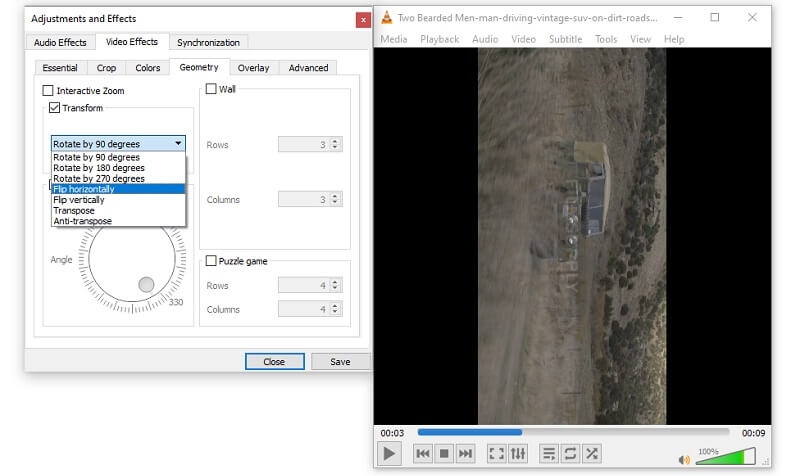 [pros-cons-1 pros-1=”Dapat melampirkan banyak file ke proses.” pros-2=”Banyak pilihan sudut.” pros-3=”Memiliki alat pengubah format yang tersedia.” cons-1="Glitches hadir dengan file 1080p." /]
[pros-cons-1 pros-1=”Dapat melampirkan banyak file ke proses.” pros-2=”Banyak pilihan sudut.” pros-3=”Memiliki alat pengubah format yang tersedia.” cons-1="Glitches hadir dengan file 1080p." /] 3. iMovie (Mac)
Tetapi jika Anda mencari perangkat lunak bawaan khusus untuk perangkat Mac, program yang cocok untuk Anda adalah iMovie. Freeware yang luar biasa ini tidak dibatasi oleh kapasitas pengeditan filmnya. Ini juga bisa menjadi membalik aplikasi video. Ini dapat membantu Anda membalik dengan pengaturannya yang nyaman. Program ini memungkinkan Anda untuk membalik dan memutar video dari 90 hingga 180 derajat. Selain itu, baik searah jarum jam maupun berlawanan arah jarum jam. Ini memiliki antarmuka yang komprehensif dan modern.
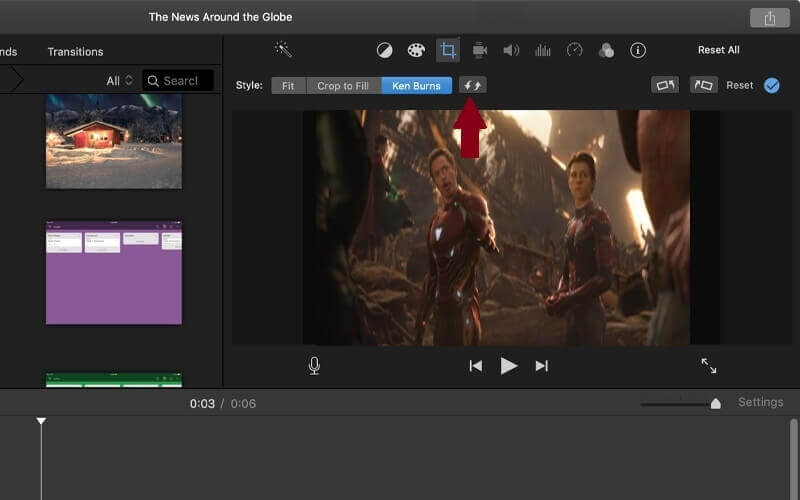 [pros-cons-1 pros-1=”Tersedia dan berfungsi di perangkat Apple.” pros-2=”Efek estetika siap digunakan untuk penyempurnaan.” pros-3=”Jangan pernah kompromi dengan kualitas asli setelah suntingan diterapkan.” cons-1="Tidak didukung oleh perangkat lain, hanya Apple." /]
[pros-cons-1 pros-1=”Tersedia dan berfungsi di perangkat Apple.” pros-2=”Efek estetika siap digunakan untuk penyempurnaan.” pros-3=”Jangan pernah kompromi dengan kualitas asli setelah suntingan diterapkan.” cons-1="Tidak didukung oleh perangkat lain, hanya Apple." /] 4. RFV (Android dan iOS)
Jika Anda merasa nyaman menggunakan ponsel cerdas Anda daripada perangkat desktop atau laptop Anda, RFV adalah alat yang kompatibel untuk Anda. Program seluler ini dapat diunduh dan diinstal di perangkat Android dan iOS. Plus, itu tidak menghabiskan banyak ruang di penyimpanan ponsel Anda. Terlebih lagi, rotasi dicapai dengan mulus dan dengan demikian membalik video Anda. Gunakan aplikasi video flip ini melalui fitur-fitur terbaiknya.
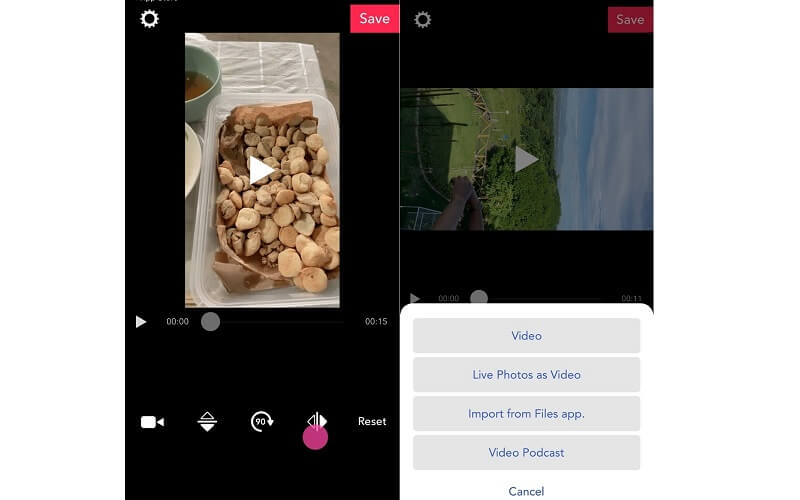 [pros-cons-1 pros-1=”Pengguna iPhone dan Android dapat menggunakan aplikasi ini.” pros-2=”Tidak ada iklan popup di antarmuka.” pros-3=”Memiliki mode gelap yang dapat dengan bebas beralih.” cons-1=”Memuat sulit saat mengekspor output” /]
[pros-cons-1 pros-1=”Pengguna iPhone dan Android dapat menggunakan aplikasi ini.” pros-2=”Tidak ada iklan popup di antarmuka.” pros-3=”Memiliki mode gelap yang dapat dengan bebas beralih.” cons-1=”Memuat sulit saat mengekspor output” /] 5. Putar + putar video
Ponsel lain yang dianggap aplikasi untuk membalik video ke samping, baik dalam tampilan horizontal atau vertikal, adalah Video rotate + flip. Ini dapat mengubah cara Anda melihat video berdasarkan kriteria keluaran pribadi Anda. Terlebih lagi, Anda dapat dengan mudah membalik file langsung dari galeri atau pengelola file.
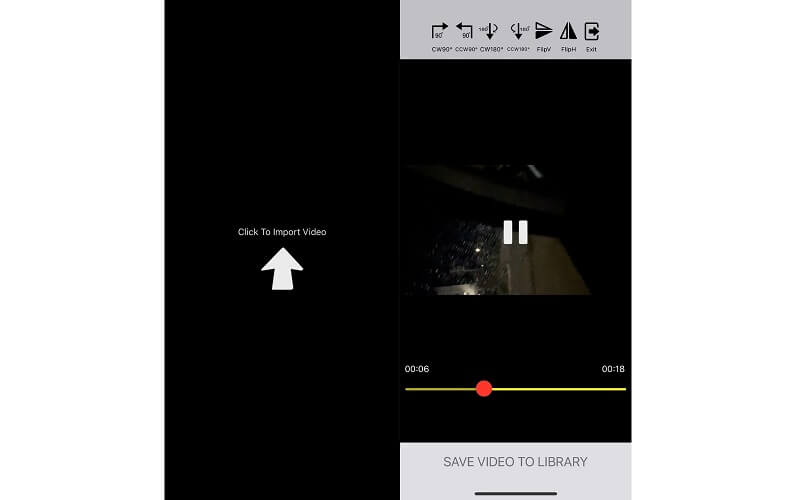 [pros-cons-1 pros-1=”Tidak ada tanda air yang ditambahkan dari output.” pros-2=”Alur bebas tanpa batasan waktu.” cons-1=”Iklan sering terlihat.” /]
[pros-cons-1 pros-1=”Tidak ada tanda air yang ditambahkan dari output.” pros-2=”Alur bebas tanpa batasan waktu.” cons-1=”Iklan sering terlihat.” /] 6. Aplikasi Foto
Yang terakhir pada perangkat lunak pengedit video flip adalah PhotoApp. Ini adalah galeri foto dan video default dari smartphone iOS. Kali ini Anda tidak perlu mengunduhnya hanya untuk memanfaatkan kapasitas flippingnya. Jika Anda pengguna iOS, ini sudah menjadi aplikasi bawaan.
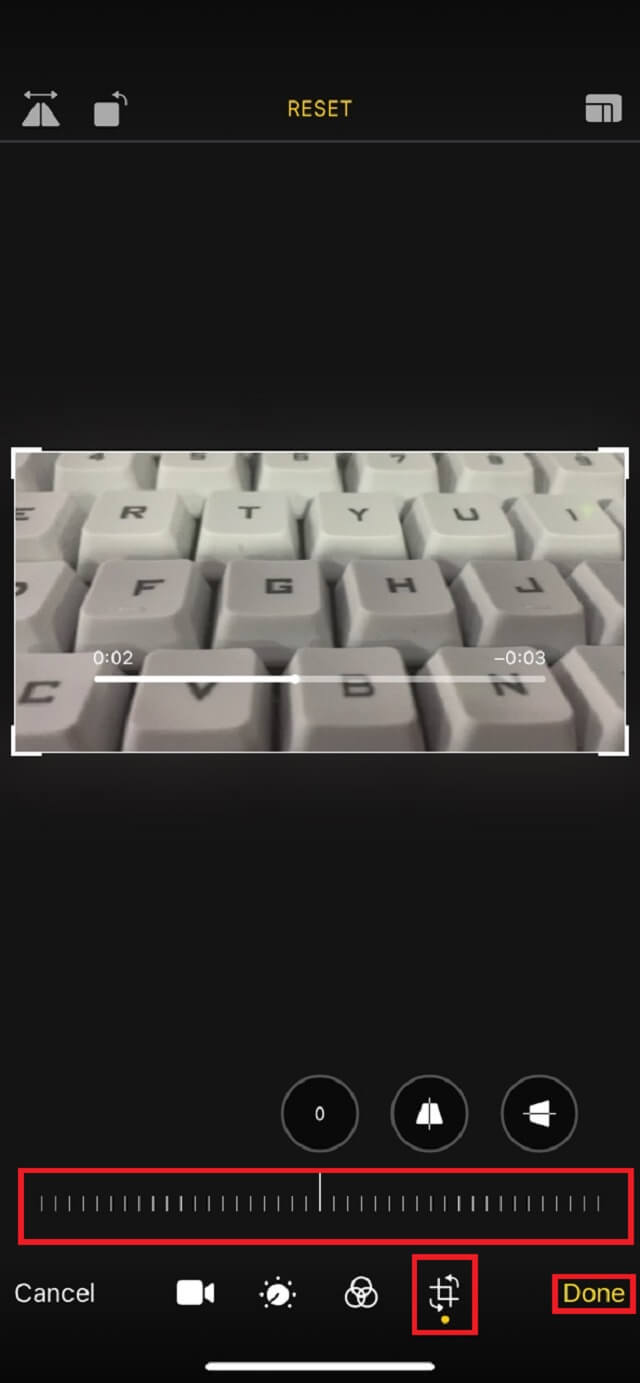 [pros-cons-1 pros-1=”Aplikasi yang tersedia untuk iPad, iPhone, dan Mac.” pros-2=”Tombol dan pengaturan lengkap.” cons-1=”Terbatas untuk perangkat Apple.” /]
[pros-cons-1 pros-1=”Aplikasi yang tersedia untuk iPad, iPhone, dan Mac.” pros-2=”Tombol dan pengaturan lengkap.” cons-1=”Terbatas untuk perangkat Apple.” /] Bagian 2. Metode Terbaik untuk Mencerminkan Video Melalui AVAide Video Converter
Pengonversi Video AVAide
Sekarang, jika Anda masih bertanya-tanya perangkat lunak apa yang dapat membalik dan memutar video dengan output profesional. Metode terbaik untuk memilih adalah Pengonversi Video AVAide. Program ini menawarkan banyak alat media untuk dipilih. Konversi format, efek layar, dan banyak lagi. Terutama fitur flipping videonya. Navigasi dengan tombol yang disediakan yang dapat dengan mudah memutar dan mencerminkan video Anda secara horizontal dan vertikal. Selain itu, sepenuhnya didukung oleh sistem operasi yang dikenal termasuk Windows, Linux, dan Mac. Pelajari cara menggunakan ini baik Anda pengguna pemula atau pengguna biasa.
- Tombol dan prosedur sederhana untuk membalik, memutar, menambahkan efek, dan banyak lagi.
- Tidak mengurangi kualitas rekaman asli.
- Pilihan besar dari kotak peralatan media tambahan.
Di bawah ini adalah prosedur langkah demi langkah untuk menavigasi perangkat lunak video flip dengan mudah. Yang Anda butuhkan hanyalah dibimbing dari awal hingga akhir.
Langkah 1Pertama dan terpenting, Anda perlu mengakses situs web resmi Pengonversi Video AVAide. Setelah itu, unduh di desktop atau PC Anda, lalu instal. Setelah selesai, ketuk untuk membuka pemutar video tombol.
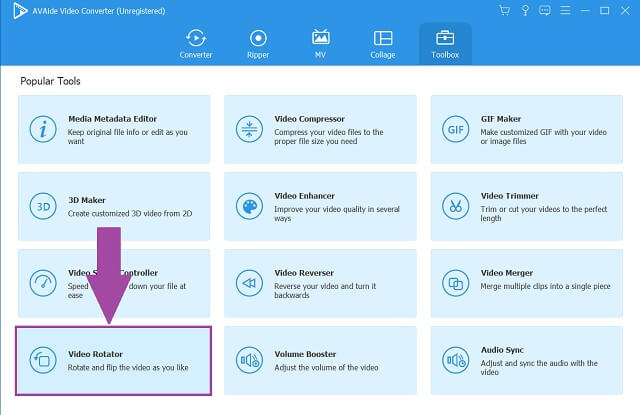
Langkah 2Setelah itu, pilih video dari pengelola file atau galeri media Anda. Lampirkan di panel tengah untuk menambahkan file untuk diedit.
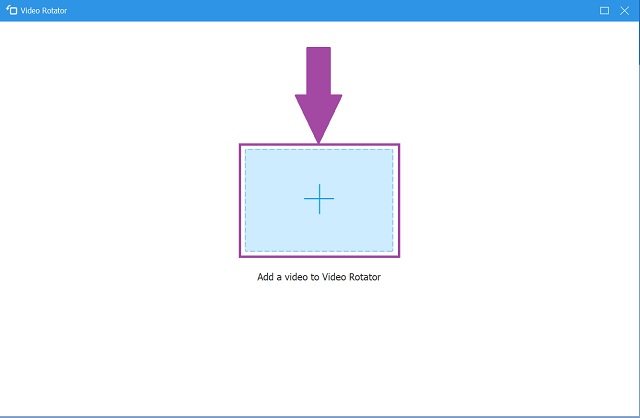
Langkah 3Selanjutnya adalah mengetuk dua (2) tombol flipping yang diberikan untuk mencerminkan video pada perspektif yang ingin Anda capai. Memanipulasi secara horizontal dan vertikal. Tombol rotasi juga disediakan untuk koreksi tampilan.
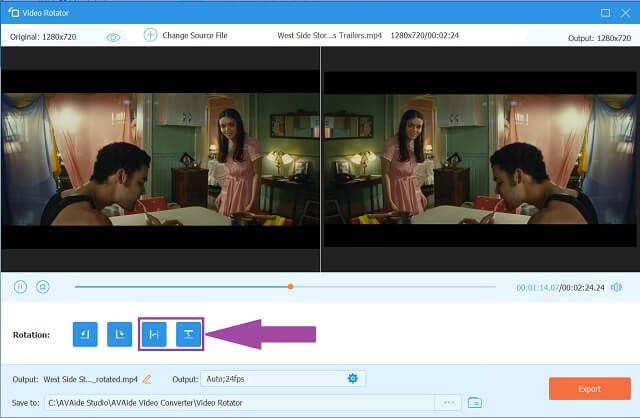
Langkah 4Setelah perubahan dibuat, temukan dan ketuk tombol Ekspor tombol. Cari file video yang baru disimpan di folder file yang Anda tentukan.
[pros-cons-1 pros-1=”Teknologi akselerasi lanjutan.” pros-2="Ditujukan dengan alat pengeditan dasar dan profesional." pros-3=”Cocok untuk sistem operasi populer.” pros-4=”Antarmuka yang mudah digunakan dan langsung.” pros-5=”Menawarkan fitur konversi juga.” cons-1=”Fitur terbatas untuk versi uji coba gratis. ” /]Bagian 3. FAQ dari Flip Video Apps
Apa itu membalik file video?
Membalik file video adalah proses pengeditan atau penyesuaian untuk menerapkan efek cermin dari rekaman video asli.
Dapatkah saya menggunakan komputer saya untuk membalik video?
Ya, tentu saja. Namun, itu tergantung pada perangkat lunak apa yang Anda gunakan untuk mencapai hasil yang ditargetkan. Secara sugestif, Pengonversi Video AVAide adalah perangkat lunak video flip terbaik untuk diunduh dan digunakan. Ini komprehensif dan memiliki banyak fitur untuk ditawarkan.
Apakah ada cara default untuk membalik video di Windows?
VLC Media Player adalah pemutar video dan sirip bawaan. Tetapi alat khusus ini memiliki keterbatasan dibandingkan dengan perangkat lunak lain.
Perangkat lunak video flip yang disebutkan di atas untuk PC dan ponsel sangat penting untuk melakukan pencapaian tugas Anda. Dengan bantuan VLC Media Player, RFV, iMovie, Video rotate + flip, PhotoApp, dan Pengonversi Video AVAide adalah cara untuk pergi. Diantaranya, Pengonversi Video AVAide adalah alat terbaik dan paling efisien untuk dipertimbangkan. Anda benar-benar dapat menggunakannya bahkan tanpa pengalaman sebelumnya.
Konverter media terlengkap untuk mengonversi video & audio & DVD tanpa kehilangan kualitas.






 Unduh Aman
Unduh Aman


